Googleサーチコンソールを設定する上で
クライアント様から

Googleで調べても、色々な設定方法が出てきてよく分からない!!
というお声をいただくことがあります。
今回は私が、GoogleサーチコンソールをWordPressプラグイン『All in one SEO』で設定した手順をご紹介します。
あわせて読みたい




WordPress(ワードプレス)女性にオススメのテーマ
こんにちは! ホームページ制作・WordPress(ワードプレス)サポートのTOMOCOです。 今回は女性のおすすめのWordPress(ワードプレス)テーマについてのご紹介です。 女性起…
目次
GoogleサーチコンソールをAll in one SEOで設定する方法
Googleサーチコンソールのサイトに移動します
プロパティタイプを選択
プロパティタイプはURLプレフィックスを選択
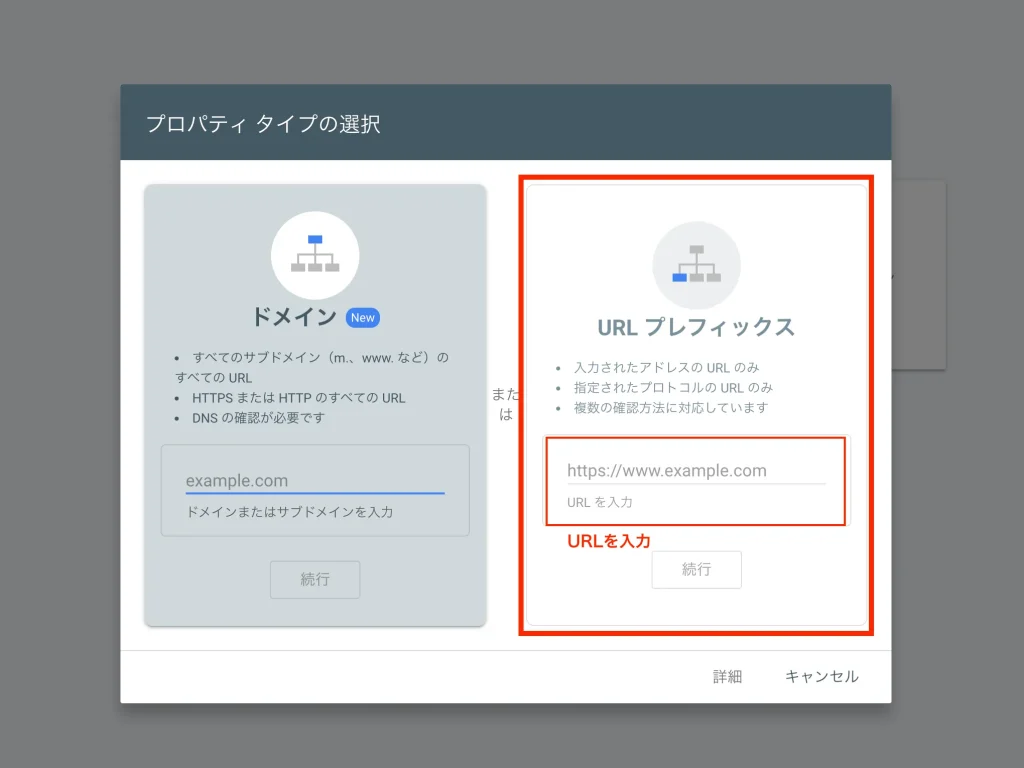
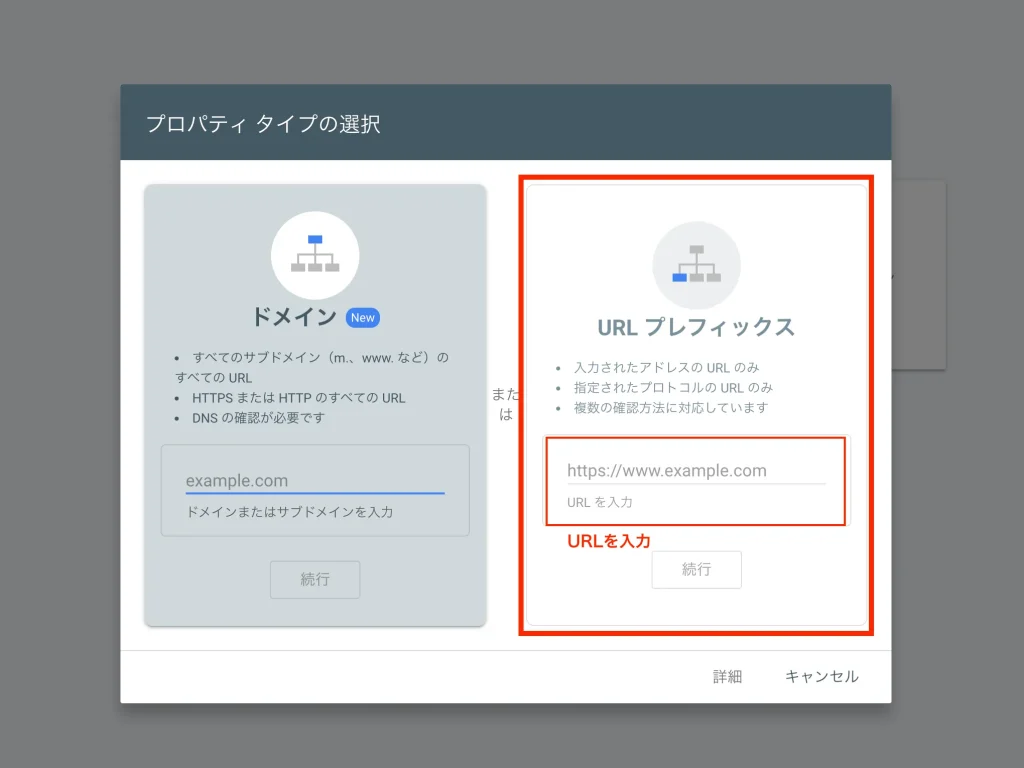
所有権の確認
所有権の確認画面に移動しますので
HTMLタグを選択します。
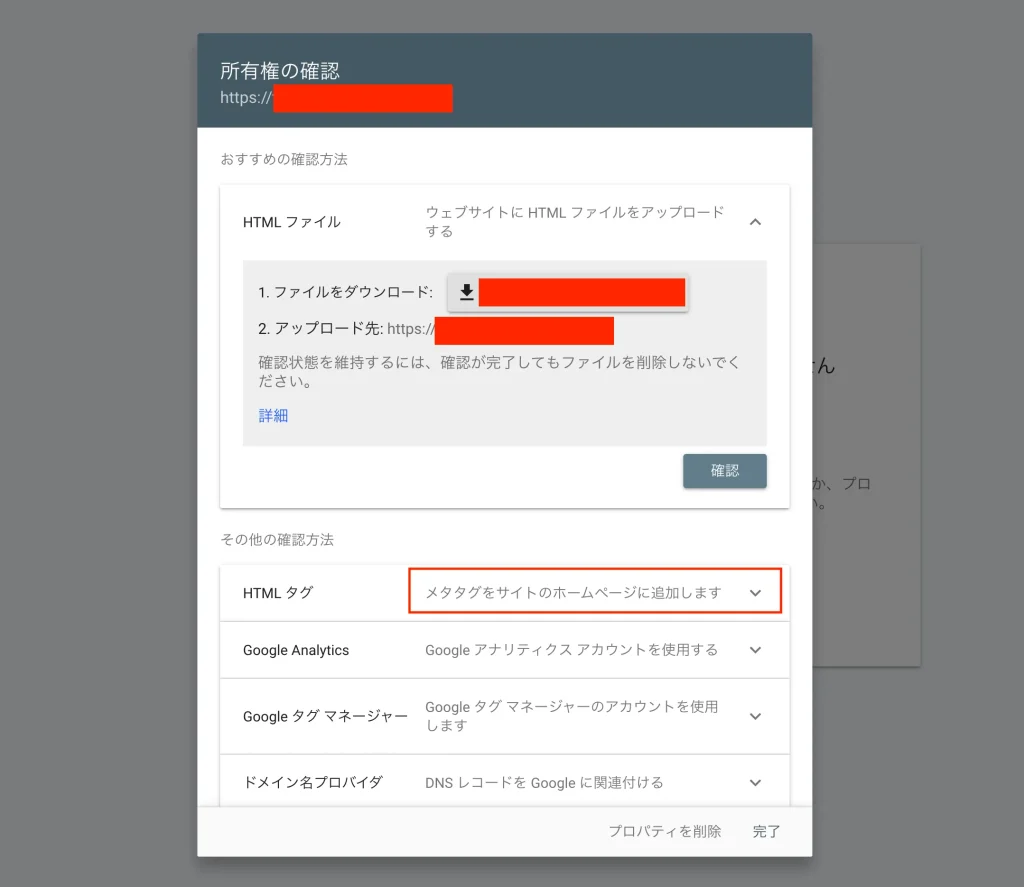
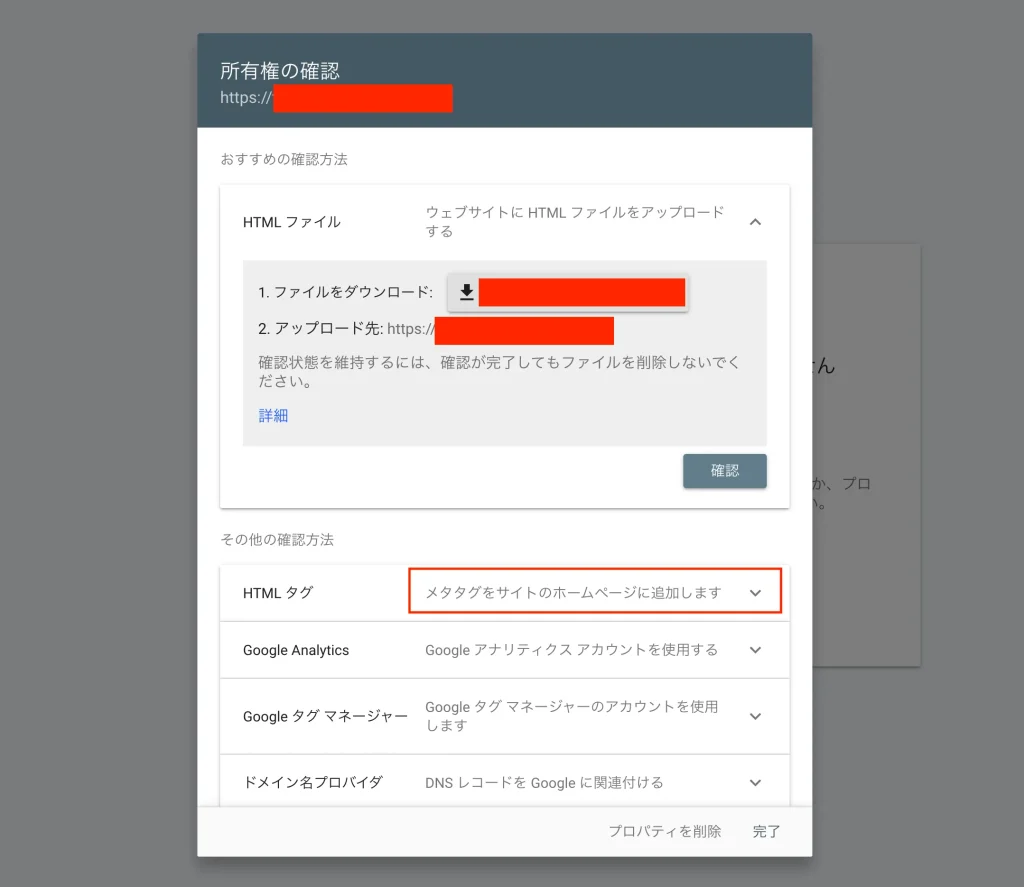
HTMLのタグをコピーします。
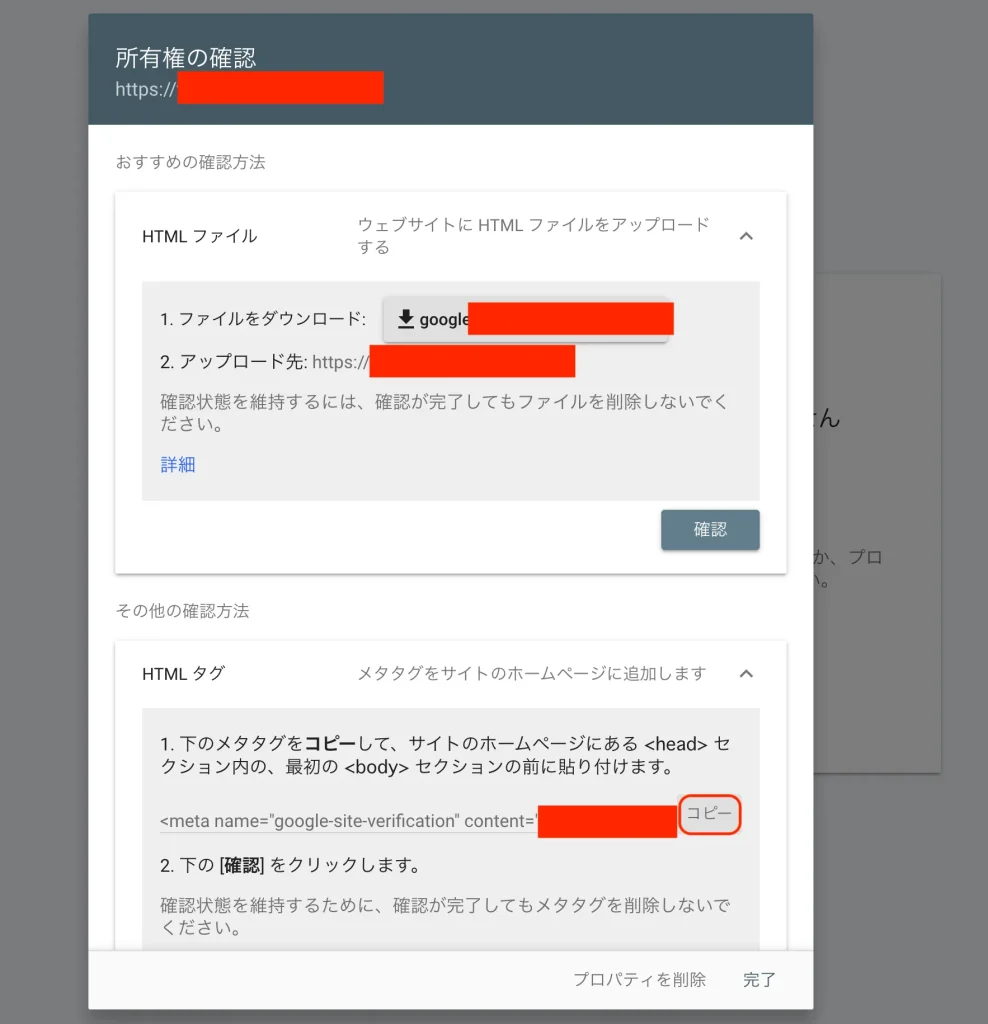
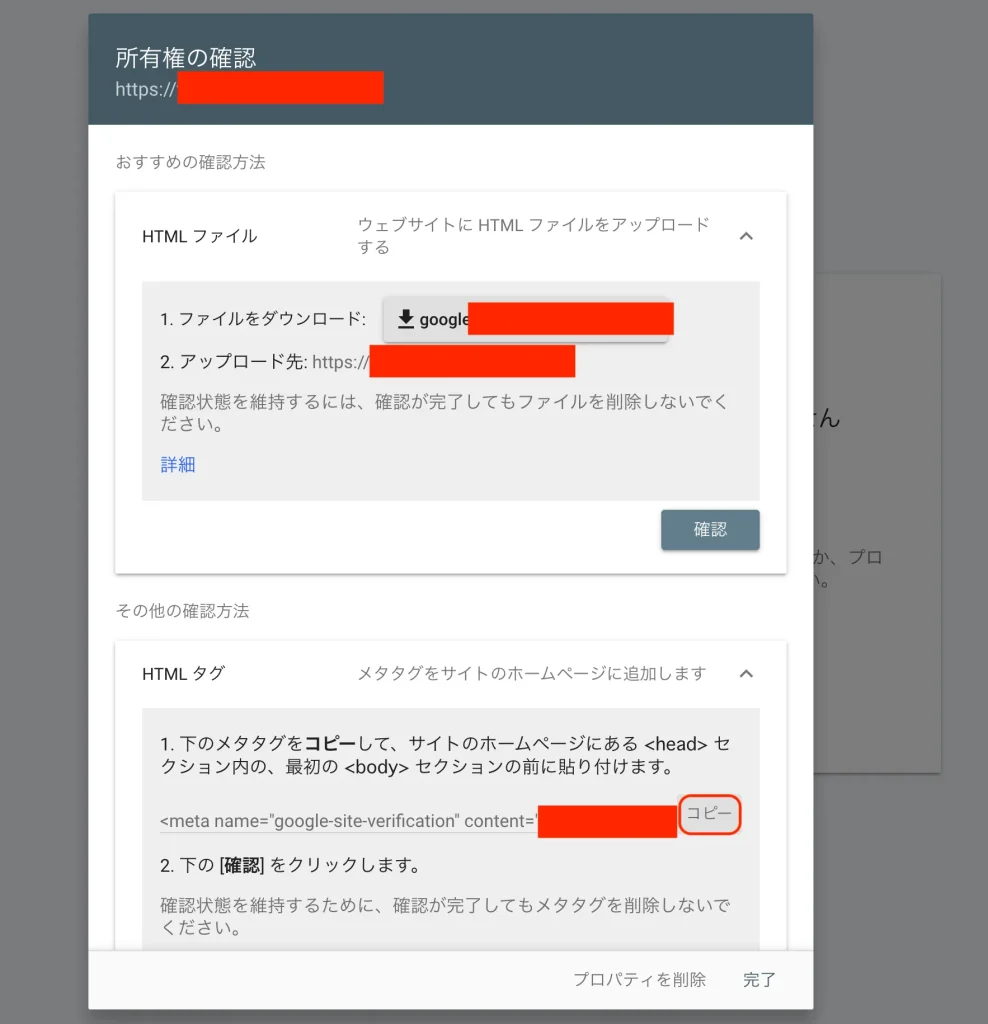
All in one SEOにHTMLタグを貼り付ける
WordPressの画面を開き
All in one SEOの『一般設定』を開きます。
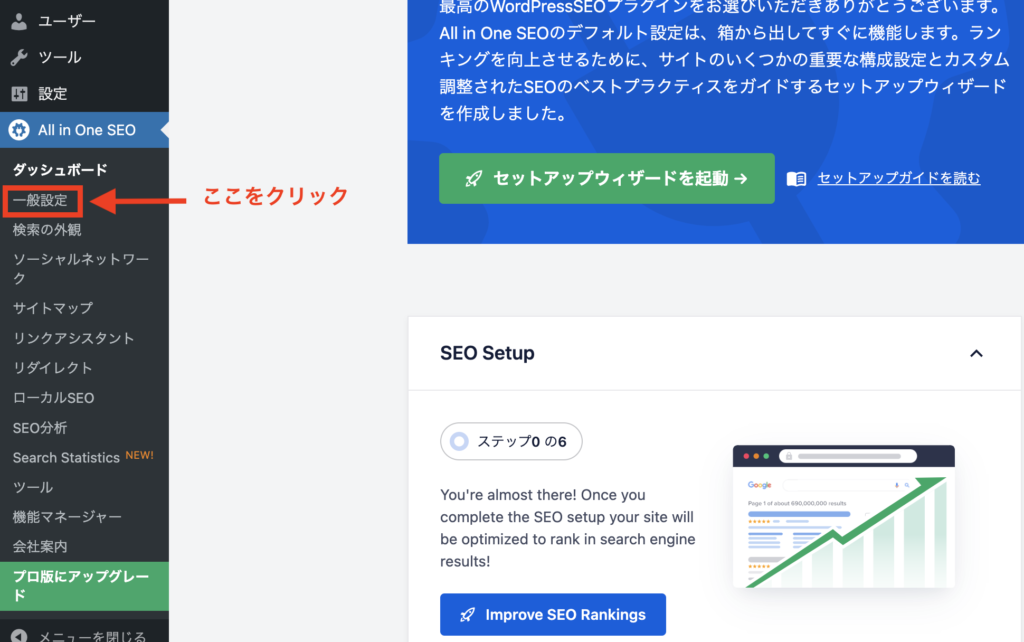
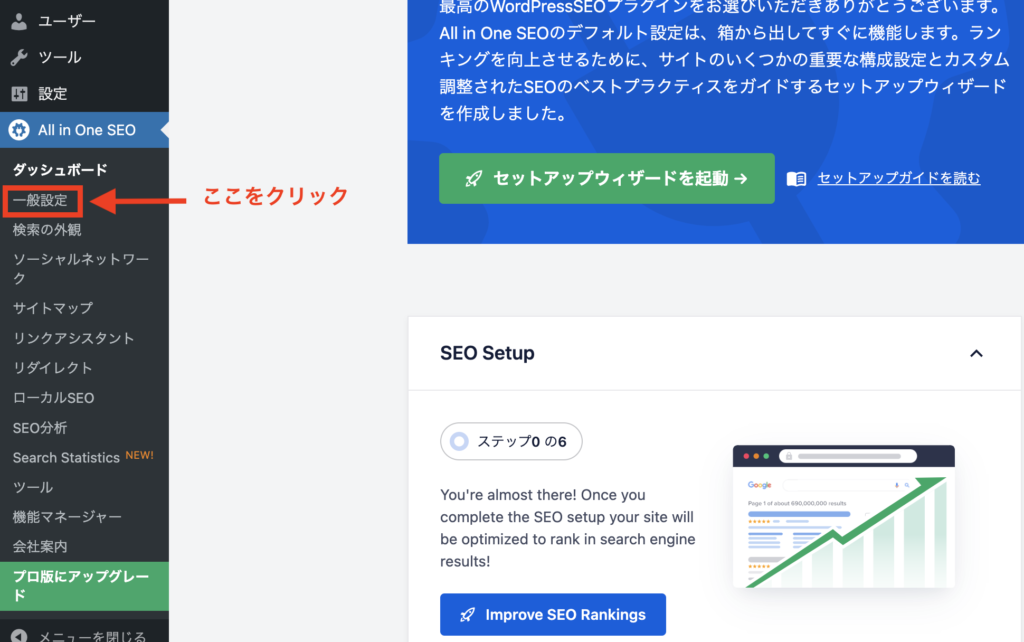
ウェブマスターツールの『Google検査コンソール』をクリックします。
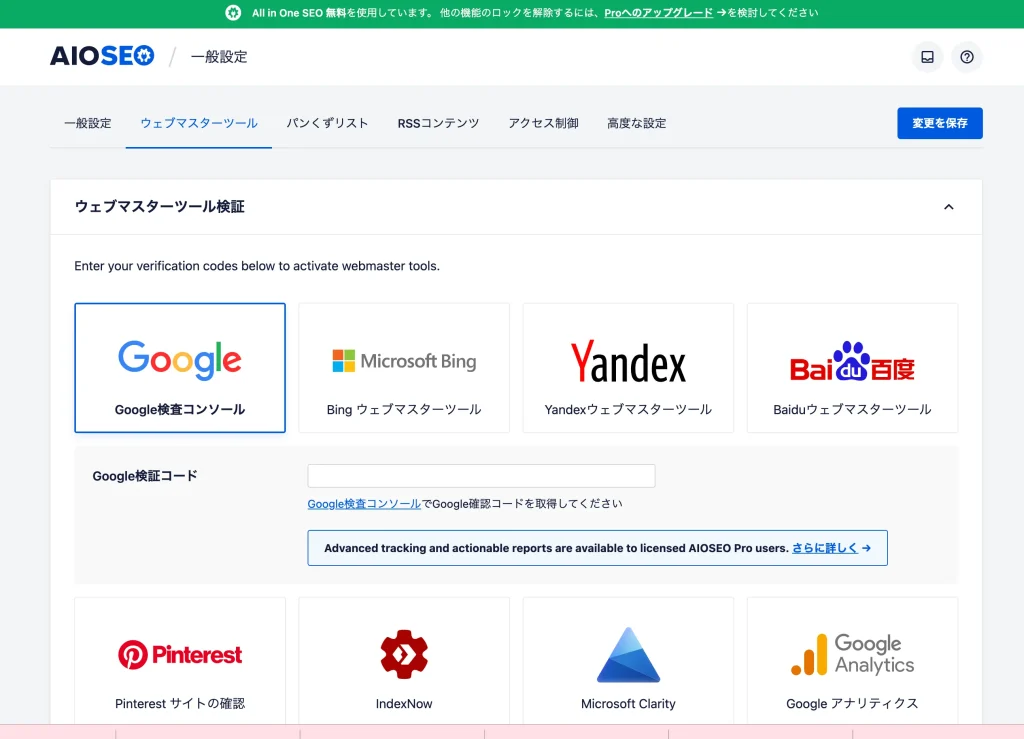
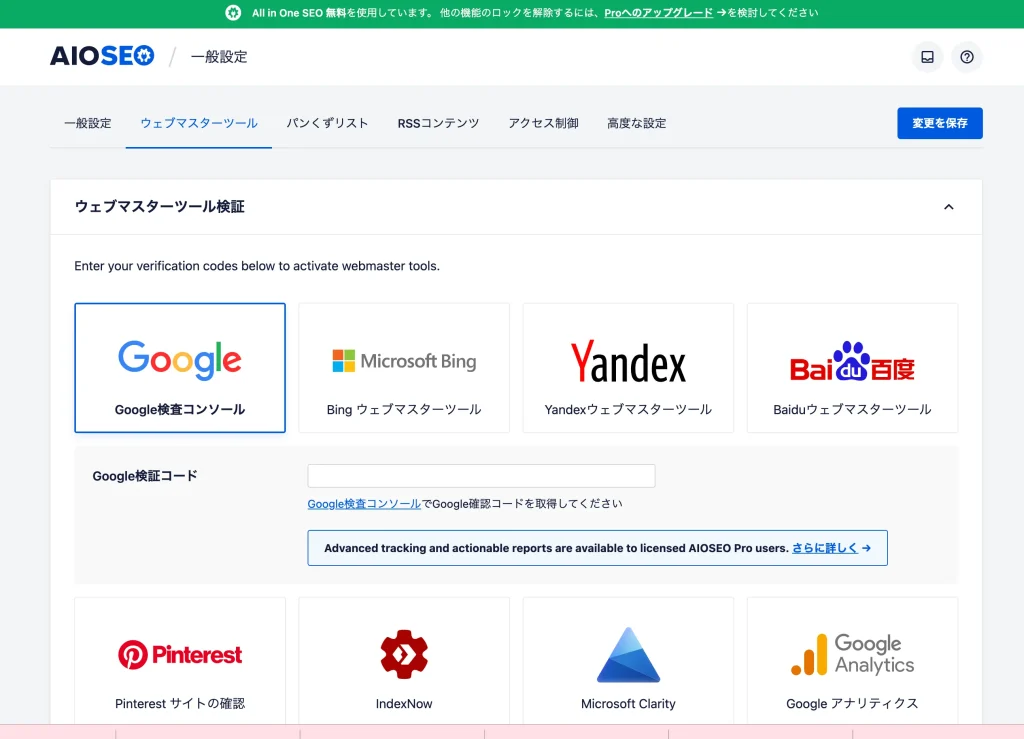
画像の赤枠のように、先程サーチコンソールからコピーしたHTMLタグを貼り付けて『変更を保存』をクリック。
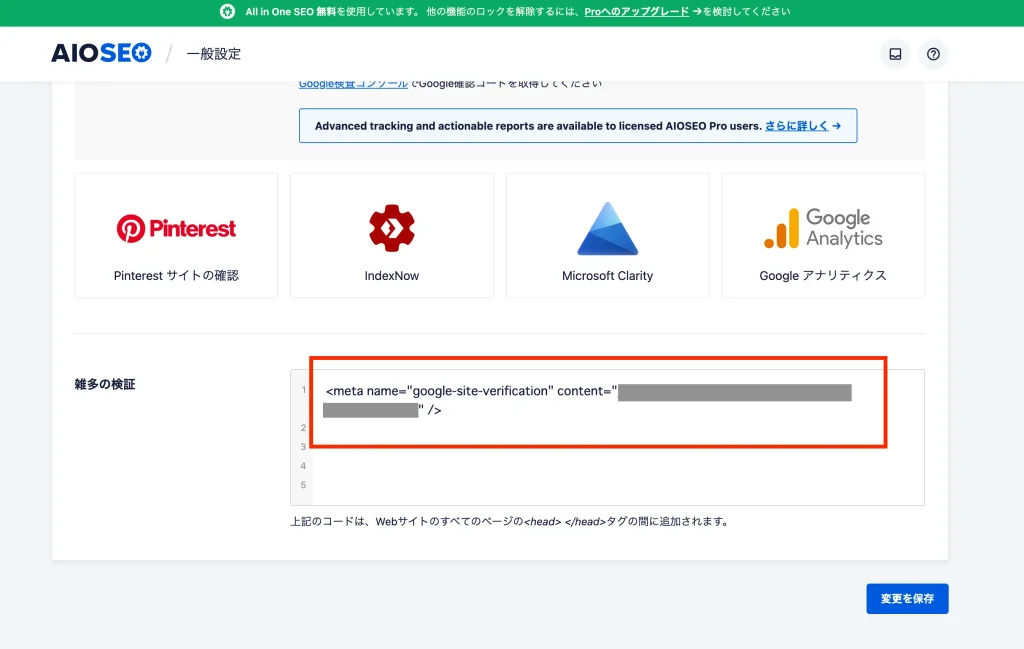
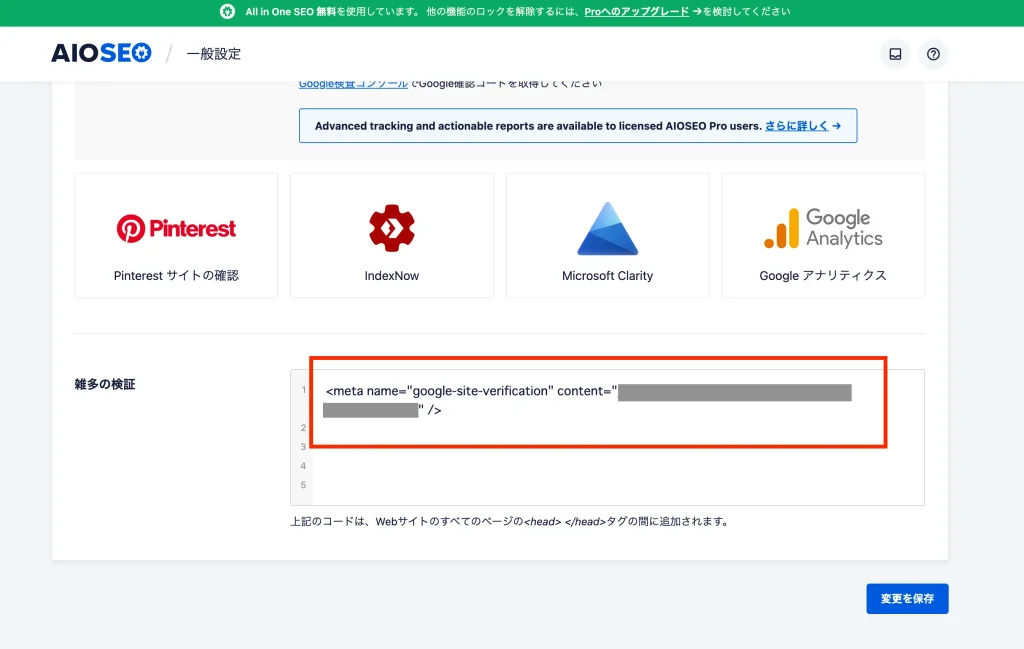
Googleサーチコンソールに戻る
サーチコンソールの画面に戻り『確認』ボタンをクリックすると、下記のような画面になります。
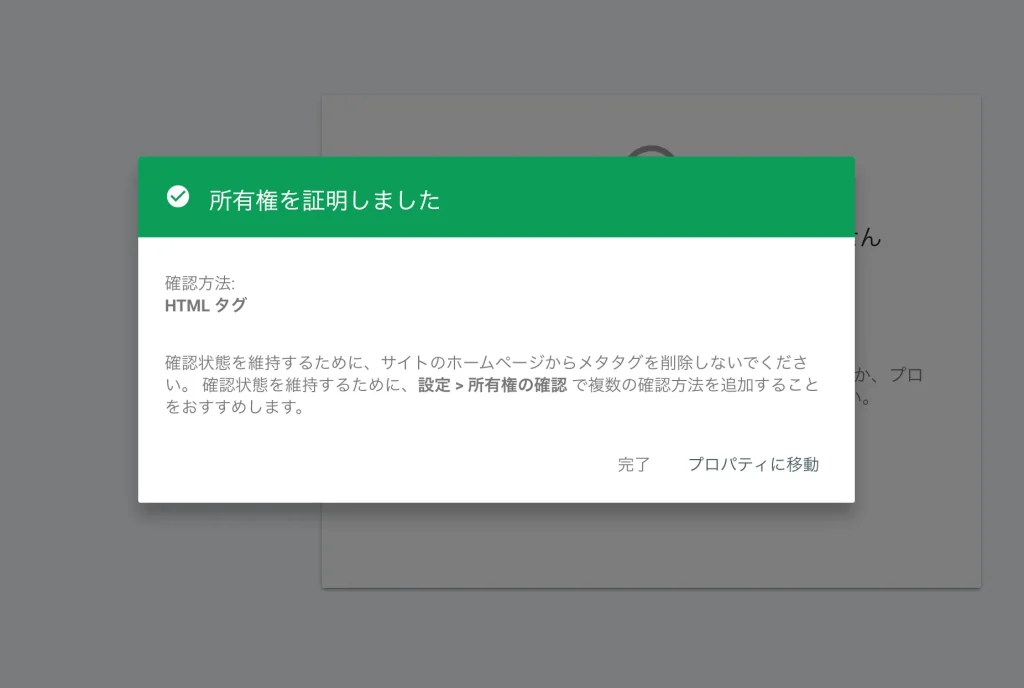
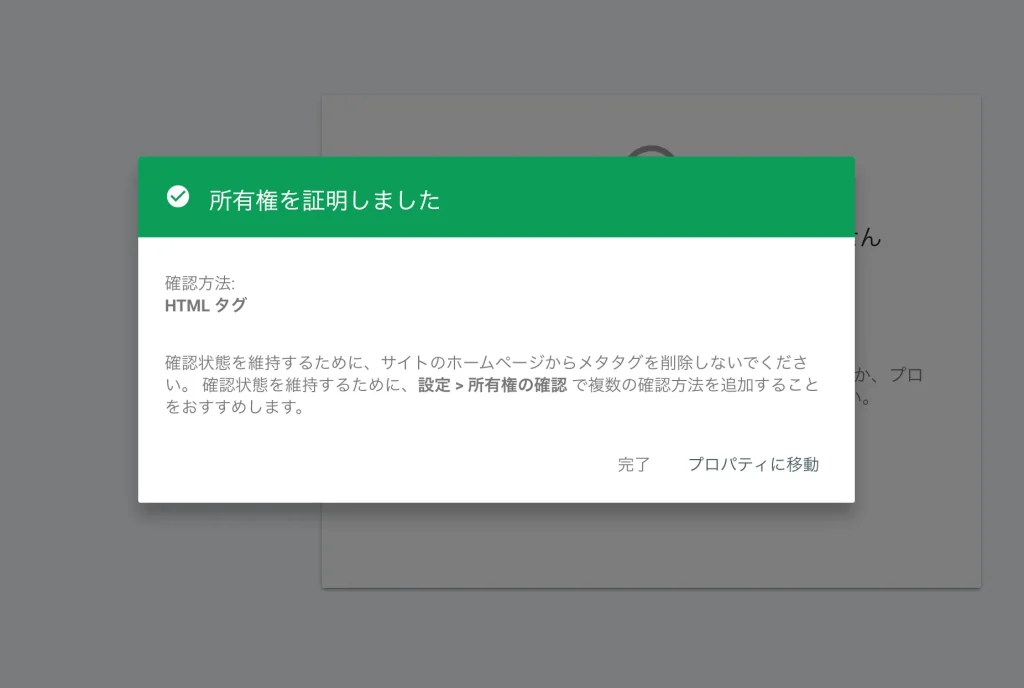
これで設定完了です。
テーマやプラグインによって設定方法が多様ではありますが、All in one SEOを使用している私にとってはこちらが適しておりました。
参考になりましたら幸いです。








